手机浏览器听书怎么设置,随着人们生活水平的提高和科技的不断进步,手机已经成为现代人必不可少的生活工具,随着手机浏览器的发展,我们可以在手机上轻松地浏览各种网页,不仅如此还可以通过手机浏览器设置朗读功能,实现手机在使用时的听书体验。而百度作为中国最大的搜索引擎,也为用户提供了语音朗读功能,可以边阅读小说边听书。然而许多人可能不知道如何在手机上设置这些功能,下面就为大家介绍一下具体方法。
步骤如下:
1.打开进入到我们的手机百度,然后点击首页窗口中的“小说”选项。
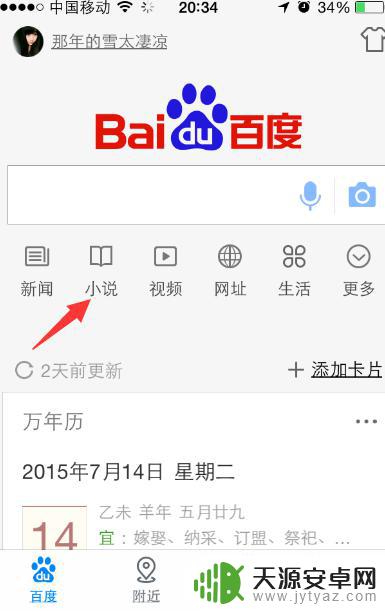
2.进入百度小说后,我们随便点击书架中的某本小说测试一下。
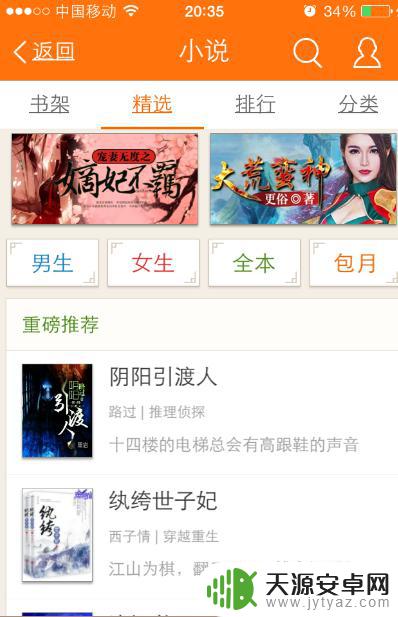
3.点击某本小说后进入该小说书籍详情界面,这里我们点击“开始阅读”按钮。
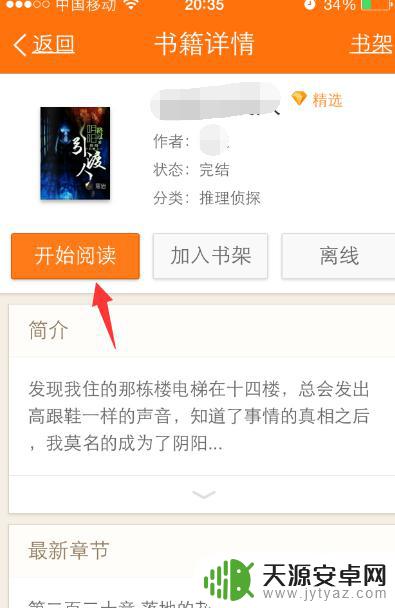
4.进入到小说的正文后,我们在小说阅读页面中间位置用手指点击一下。这时窗口上下方都弹出工具栏选项。
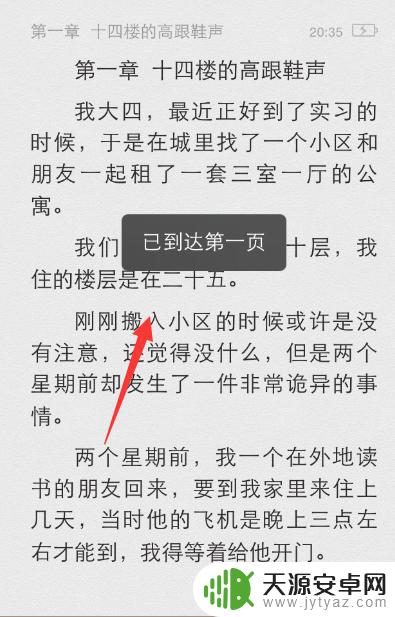
5.然后在窗口上方弹出的功能选项中,我们找到并点击第二个“耳机”状的图标。
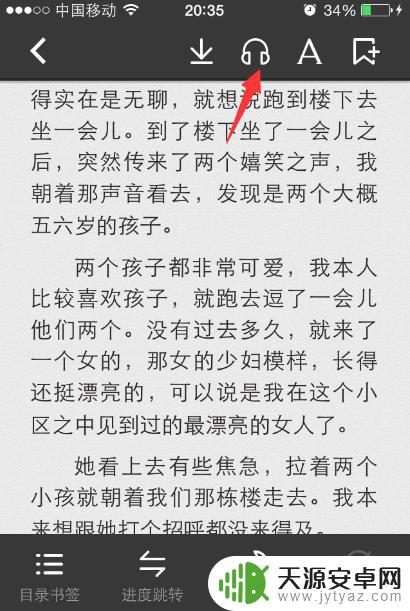
6.接着,在点击该耳机图标后。这时我们就开启了朗读模式,有声音自动读出小说内容。
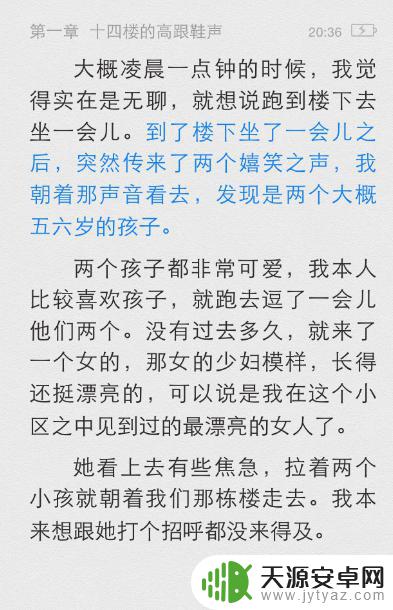
7.最后,在开启朗读模式后。我们再点击一下页面任一位置,即弹出朗读模式设置窗口,这里根据自己的需要进行选择即可。
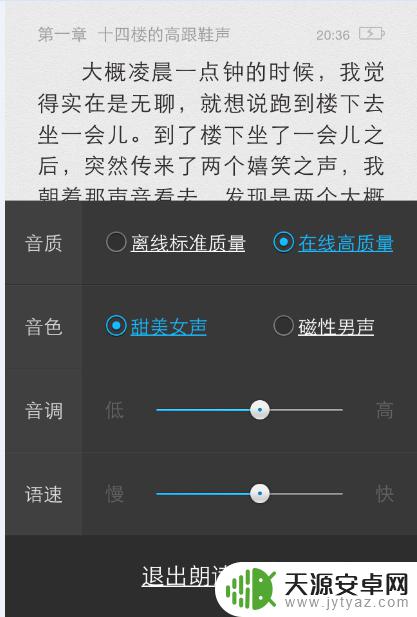
以上是手机浏览器听书设置的全部内容,如果您还有疑问,请按照本文提供的方法进行操作,希望这些方法能够帮助到您。










